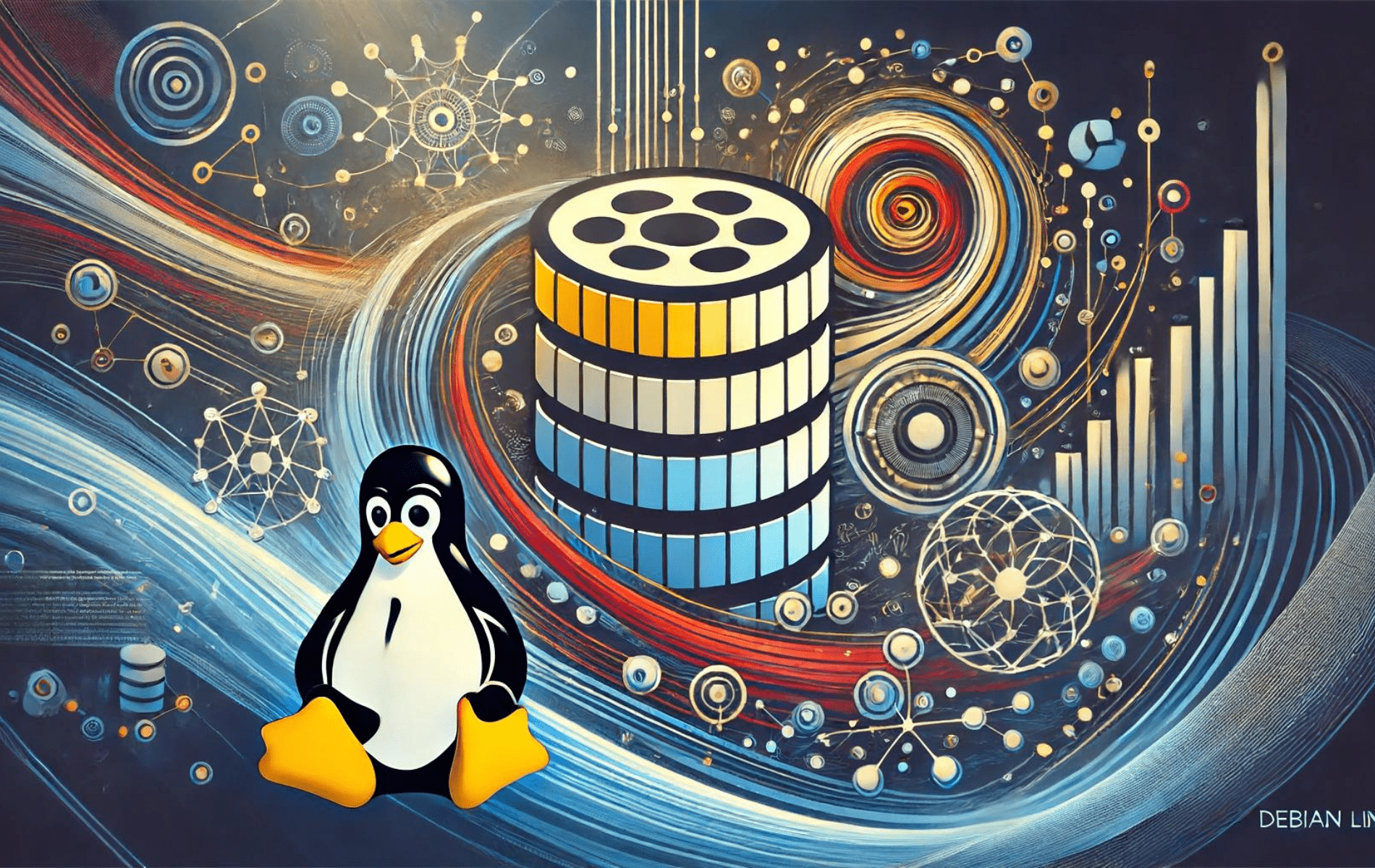Die Installation von MariaDB unter Debian ist unkompliziert und bringt ein leistungsstarkes, flexibles und effizientes Datenbankverwaltungssystem in Ihre Umgebung. Diese Anleitung führt Sie durch den Installationsprozess und stellt sicher, dass Sie Zugriff auf die neuesten stabilen Builds von MariaDB haben.
Nachfolgend finden Sie einen kurzen Überblick über die Funktionen und Vorteile der Nutzung von MariaDB:
- Hochleistung: MariaDB bietet überlegene Geschwindigkeit und Effizienz für Datenbankoperationen.
- Skalierbarkeit: Bewältigen Sie problemlos große Datensätze und hohe Verkehrslasten.
- Sicherheit: Erweiterte Sicherheitsfunktionen, einschließlich Verschlüsselung und Zugriffskontrollen.
- Kompatibilität: Die nahtlose Kompatibilität mit MySQL erleichtert den Wechsel oder die Integration.
- Flexibilität: Unterstützt verschiedene Speicher-Engines und Plugins für unterschiedliche Anwendungen.
- Gemeinschaftliche Unterstützung: Umfangreiche Dokumentation und eine starke Community zur Unterstützung.
Die plattformübergreifenden Funktionen von MariaDB sorgen für ein reibungsloses Erlebnis und ermöglichen es Ihnen, die leistungsstarken Funktionen auf jedem System zu nutzen. Lassen Sie uns in die technischen Schritte zur Installation von MariaDB auf Ihrem Debian-System eintauchen.
Voraussetzungen für die Installation von MariaDB
Um MariaDB erfolgreich unter Debian zu installieren, stellen Sie sicher, dass Sie die folgenden Anforderungen erfüllen:
Systemanforderungen und unterstützte Debian-Versionen
| Komponente | Minimale Anforderungen |
|---|---|
| Prozessor | 2 GHz oder schneller Dual-Core-Prozessor |
| RAM | 4 GB oder mehr |
| Festplattenplatz | 25 GB freier Speicherplatz |
| Netzwerk | Highspeed-Internetverbindung |
| Unterstützte Versionen | Debian 12 (Bücherwurm), Debian 11 (Bullseye), Debian 10 (Buster) |
Zusätzliche Anforderungen
| Erfordernis | Beschreibung |
|---|---|
| Internetverbindung | Erforderlich zum Herunterladen von MariaDB und Anwenden von Updates. |
| Terminalkonventionen | Alle Terminalbefehle sollten als normaler Benutzer ausgeführt werden mit sudo Berechtigungen. |
| CLI-Befehle | Nutzen Sie die Befehlszeilenschnittstelle (CLI) für die Installation und Einrichtung. |
| Datenbankverwaltungstools | Für eine bessere Datenbankverwaltung wird die Verwendung von Tools wie phpMyAdmin empfohlen. |
Methode 1: Installieren Sie MariaDB über das Standard-Repository
Aktualisieren des Paketindex
Aktualisieren Sie zunächst in Ihrem Terminal den Paketindex, um sicherzustellen, dass Sie über die neuesten Informationen zu verfügbaren Paketen verfügen:
sudo apt updateInstallieren Sie den MariaDB-Server
Installieren Sie das MariaDB-Serverpaket aus dem Standard-Repository:
sudo apt install mariadb-serverDieser Befehl installiert die Standardversion von MariaDB auf Ihrer Debian-Linux-Distributionsversion. Um auf die neueste Version von MariaDB zu aktualisieren, die Ihren Anforderungen entspricht, sehen Sie sich Methode 2 unten an.
Methode 2: MariaDB über PPA installieren
MariaDB.org APT-Repository importieren
Installieren Sie zunächst die erforderlichen Pakete für die MariaDB-Installation
Der erste Schritt besteht darin, die erforderlichen Abhängigkeiten zu installieren. Führen Sie den folgenden Befehl in Ihrem Terminal aus.
sudo apt install dirmngr ca-certificates software-properties-common apt-transport-https curl -yWeiter mit dem Hinzufügen des MariaDB APT-Repository
In diesem Abschnitt wird das Importieren der für den Produktionseinsatz empfohlenen Long-Term Support (LTS)-Zweige behandelt. Eine kurzfristige Version ist eine Option für diejenigen, die die neuesten Versionen von MariaDB lieber auf einem Content Management System (CMS) wie WordPress verwenden und nichts dagegen haben, ihre Versionen alle 6-12 Monate zu aktualisieren.
Importieren Sie vor der Installation den GPG-Schlüssel, um die MariaDB-Pakete mit dem folgenden Befehl zu überprüfen.
curl -fsSL http://mirror.mariadb.org/PublicKey_v2 | sudo gpg --dearmor | sudo tee /usr/share/keyrings/mariadb.gpg > /dev/nullNach dem Importieren des GPG-Schlüssels besteht der nächste Schritt darin, das Repository zu importieren. Die Befehle funktionieren mit den Distributionsversionen Debian 11 und Debian 10.
10.5 (Langzeitversion) EOL
Lebensende: 24. Juni 2025
echo "deb [signed-by=/usr/share/keyrings/mariadb.gpg] http://mirror.mariadb.org/repo/10.5/debian/ $(lsb_release -cs) main" | sudo tee /etc/apt/sources.list.d/mariadb.list10.6 (Langzeitversion)
Lebensende: 06. Juli 2026
echo "deb [signed-by=/usr/share/keyrings/mariadb.gpg] http://mirror.mariadb.org/repo/10.6/debian/ $(lsb_release -cs) main" | sudo tee /etc/apt/sources.list.d/mariadb.list10.11 (Langzeitversion)
Lebensende: 16. Februar 2028
echo "deb [signed-by=/usr/share/keyrings/mariadb.gpg] http://mirror.mariadb.org/repo/10.11/debian/ $(lsb_release -cs) main" | sudo tee /etc/apt/sources.list.d/mariadb.list11.1 (Kurzzeitversion)
Lebensende: 21. August 2024
echo "deb [arch=amd64,arm64,ppc64el signed-by=/usr/share/keyrings/mariadb.gpg] http://mirror.mariadb.org/repo/11.1/debian/ $(lsb_release -cs) main" | sudo tee /etc/apt/sources.list.d/mariadb.list11.2 (Kurzfristige Veröffentlichung)
Ende der Lebensdauer: 21. November 2024
echo "deb [arch=amd64,arm64,ppc64el signed-by=/usr/share/keyrings/mariadb.gpg] http://mirror.mariadb.org/repo/11.2/debian/ $(lsb_release -cs) main" | sudo tee /etc/apt/sources.list.d/mariadb.listMariaDB 11.3 (Kurzfristige Veröffentlichung)
End-of-Life-Datum: Februar 2025.
echo "deb [arch=amd64,arm64,ppc64el signed-by=/usr/share/keyrings/mariadb.gpg] http://mirror.mariadb.org/repo/11.2/ubuntu/ $(lsb_release -cs) main" | sudo tee /etc/apt/sources.list.d/mariadb.listMariaDB 11.4 (Langzeitversion)
Enddatum der Lebensdauer: Februar 2030.
echo "deb [arch=amd64,arm64,ppc64el signed-by=/usr/share/keyrings/mariadb.gpg] http://mirror.mariadb.org/repo/11.4/ubuntu/ $(lsb_release -cs) main" | sudo tee /etc/apt/sources.list.d/mariadb.listDie Daten für das Ende des Supports für die Versionen werden hinzugefügt. Verwenden Sie für die Produktion immer eine LTS-Version, es sei denn, Sie sind bereit, die Updates für den Wechsel auf eine neuere Version zu handhaben.
APT-Index aktualisieren
Aktualisieren Sie nach dem Importieren des Repository Ihr APT-Repository mit dem bereitgestellten Befehl.
sudo apt updateSchließen Sie die MariaDB-Installation ab
Fahren Sie mit der Installation von MariaDB unter Debian fort, nachdem MariaDB.org eingerichtet wurde
Installieren Sie die MariaDB-Client- und Serverpakete mit einem entsprechend konfigurierten Repository und GPG-Schlüssel. Verwenden Sie den folgenden Befehl, um MariaDB zu installieren:
sudo apt install mariadb-server mariadb-clientBestätigen Sie die MariaDB-Installation
Bestätigen Sie die Installation von MariaDB, indem Sie die Version und den Build überprüfen.
mariadb --versionBeispielausgabe mit installiertem MariaDB 10.10:
mariadb Ver x.x Distrib x.x.x-MariaDB, for debian-linux-gnu (x86_64) using EditLine wrapperMariaDB-Dienst und Statusprüfung aktivieren
Überprüfen Sie den MariaDB-Dienststatus
Nach der Installation von MariaDB können Sie den Status der Datenbanksoftware mit dem folgenden systemctl-Befehl überprüfen:
systemctl status mariadb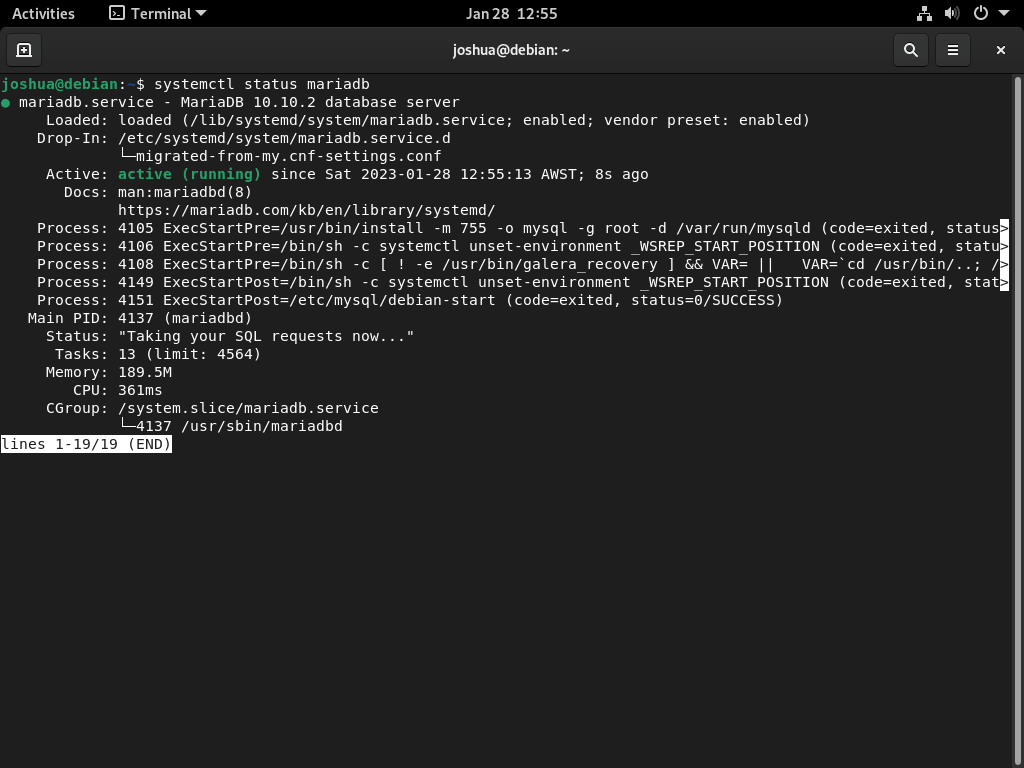
Sollten Sie den Dienst zufällig nicht gestartet haben, aktivieren Sie ihn mit dem folgenden Befehl sowohl sofort als auch beim Systemneustart:
sudo systemctl enable mariadb --nowMariaDB Systemd-Dienstbefehle
Nachfolgend finden Sie die häufigsten systemd-Servicebefehle, die Sie beachten müssen, wenn Sie mit MariaDB auf Ihrem Debian-System arbeiten.
Starten Sie MariaDB:
sudo systemctl start mariadbStoppen Sie MariaDB:
sudo systemctl stop mariadbAktivieren Sie MariaDB beim Systemstart:
sudo systemctl enable mariadbDeaktivieren Sie MariaDB beim Systemstart:
sudo systemctl disable mariadbStarten Sie den MariaDB-Dienst neu:
sudo systemctl restart mariadbNach der Installation: MariaDB sichern
Nach der Installation einer neuen Version von MariaDB ist es wichtig zu verstehen, dass die Standardeinstellungen möglicherweise keine robuste Sicherheit bieten. Erfahrene Datenbankadministratoren empfehlen daher häufig, diese Einstellungen zu verschärfen, um Schwachstellen zu vermeiden.
Ausführen des Sicherheitsskripts
MariaDB bietet ein praktisches Skript namens mysql_secure_installation um Administratoren dabei zu helfen, ihre Installationen zu sichern. Die Ausführung dieses Skripts ist nicht nur eine bewährte Methode, sondern ein proaktiver Schritt zum Schutz Ihrer Datenbank vor potenziellen Bedrohungen.
Führen Sie den folgenden Befehl aus, um das Skript auszuführen:
sudo mysql_secure_installationoder
sudo mariadb-secure-installationKonfigurieren von MariaDB für verbesserte Sicherheit
Mit der Einleitung des mysql_secure_installation Skript werden Sie durch mehrere Schritte zur Verbesserung der Datenbanksicherheit geführt:
- Einrichten eines Root-Passworts: Die Wahl eines starken und eindeutigen Passworts für den Root-Benutzer ist zwingend erforderlich, um sicherzustellen, dass nur autorisiertes Personal wichtige Änderungen vornehmen kann.
- Einschränken des Fernzugriffs: Das Verhindern direkter Root-Anmeldungen von externen Quellen ist gut für zusätzliche Sicherheit. Dies minimiert das Risiko unbefugter Zugriffsversuche von Remotestandorten.
- Entfernen anonymer Benutzer: MariaDB verfügt standardmäßig über anonyme Benutzerkonten, mit denen sich jeder anmelden kann. Durch die Eliminierung dieser Konten wird eine zusätzliche Sicherheitsebene hinzugefügt, die gewährleistet, dass nur bekannte und benannte Benutzer auf das System zugreifen können.
- Löschen der Testdatenbank: MariaDB verfügt über eine Testdatenbank, auf die jeder zugreifen kann. Diese kann für erste Tests hilfreich sein, aber in einer Produktionsumgebung ist es sicherer, sie zu entfernen, um möglichen Missbrauch zu vermeiden.
Beispiel dafür, was Sie ähnlich in Ihrem eigenen Terminal tun können:
NOTE: RUNNING ALL PARTS OF THIS SCRIPT IS RECOMMENDED FOR ALL MariaDB
SERVERS IN PRODUCTION USE! PLEASE READ EACH STEP CAREFULLY!
In order to log into MariaDB to secure it, we'll need the current
password for the root user. If you've just installed MariaDB, and
haven't set the root password yet, you should just press enter here.
Enter current password for root (enter for none):
OK, successfully used password, moving on...
Setting the root password or using the unix_socket ensures that nobody
can log into the MariaDB root user without the proper authorisation.
You already have your root account protected, so you can safely answer 'n'.
Switch to unix_socket authentication [Y/n] Y <---- Type Y then press the ENTER KEY.
Enabled successfully!
Reloading privilege tables..
... Success!
You already have your root account protected, so you can safely answer 'n'.
Change the root password? [Y/n] Y <---- Type Y then press the ENTER KEY.
New password:
Re-enter new password:
Password updated successfully!
Reloading privilege tables..
... Success!
By default, a MariaDB installation has an anonymous user, allowing anyone
to log into MariaDB without having to have a user account created for
them. This is intended only for testing, and to make the installation
go a bit smoother. You should remove them before moving into a
production environment.
Remove anonymous users? [Y/n] Y <---- Type Y then press the ENTER KEY.
... Success!
Normally, root should only be allowed to connect from 'localhost'. This
ensures that someone cannot guess at the root password from the network.
Disallow root login remotely? [Y/n] Y <---- Type Y then press the ENTER KEY.
... Success!
By default, MariaDB comes with a database named 'test' that anyone can
access. This is also intended only for testing, and should be removed
before moving into a production environment.
Remove test database and access to it? [Y/n] Y <---- Type Y then press the ENTER KEY.
- Dropping test database...
... Success!
- Removing privileges on test database...
... Success!
Reloading the privilege tables will ensure that all changes made so far
will take effect immediately.
Reload privilege tables now? [Y/n] Y <---- Type Y then press the ENTER KEY.
... Success!
Cleaning up...
All done! If you've completed all of the above steps, your MariaDB
installation should now be secure.
Thanks for using MariaDB!Zusätzliche Befehle für MariaDB
Ausführen des Upgrade-Tools für MariaDB-Datenbanktabellen
Wenn Sie von einer älteren Version von MariaDB gewechselt sind, z. B. von 10.5 auf 10.10, ist es ratsam, die reibungslose Funktionalität Ihrer Datenbanktabellen sicherzustellen. MariaDB bietet ein spezielles Tool, mariadb-upgrade, zugeschnitten darauf, etwaige Unstimmigkeiten, die durch den Versionsübergang entstehen können, zu prüfen und zu beheben.
Starten Sie den Vorgang oder überprüfen Sie den aktuellen Status Ihrer Datenbanktabellen, indem Sie Folgendes eingeben:
sudo mariadb-upgradeWenn Sie beispielsweise eine Ausgabe wie die folgende erhalten:
This installation of MariaDB is already upgraded to 10.10.2-MariaDB.
There is no need to run mysql_upgrade again for 10.10.2-MariaDB.
You can use --force if you still want to run mysql_upgradeEs zeigt an, dass das Upgrade-Tool seine Arbeit für die angegebene Version bereits erledigt hat. Es ist jedoch auch dann sinnvoll, dieses Tool auszuführen, wenn Sie in letzter Zeit kein Upgrade durchgeführt haben. Es listet Tabellen sorgfältig auf und aktualisiert sie, um sicherzustellen, dass sie mit der aktuellen MariaDB-Installation kompatibel bleiben.
Deinstallieren von MariaDB
Unter bestimmten Umständen möchten Sie MariaDB möglicherweise von Ihrem Debian-System deinstallieren. Wenn Sie sich dafür entscheiden, ist es wichtig, dies sauber durchzuführen, um zu verhindern, dass Dateien oder Konfigurationen zurückbleiben.
Entfernen Sie zunächst die zentralen MariaDB-Komponenten:
sudo apt auto mariadb-server mariadb-clientUm dann alle Verweise auf MariaDB zu bereinigen, löschen Sie das zugehörige Repository und den GPG-Schlüssel.
sudo rm /etc/apt/sources.list.d/mariadb.list /usr/share/keyrings/mariadb.gpgAbschluss
Abschließend bietet dieser Artikel eine detaillierte Schritt-für-Schritt-Anleitung zur Verbesserung Ihres Debian-Systems mit den neuesten stabilen MariaDB-Builds. Wir haben zwei Methoden untersucht: die Verwendung des Debian-Standard-Repositorys oder des offiziellen mariadb.org-Repositorys für die neuesten unterstützten Versionen. Durch Importieren des mariadb.org-Repositorys können Sie angepasste MariaDB-Builds in der 10.x- oder 11.x-Release-Serie installieren.
Darüber hinaus haben wir wichtige Servicebefehle behandelt, mit denen Sie Ihren MariaDB-Dienst effektiv verwalten können. Der Leitfaden enthält auch die erforderlichen Schritte, um Ihre Datenbank nach der Installation einer neueren Version von MariaDB problemlos zu aktualisieren. Für diejenigen, die Änderungen rückgängig machen oder vornehmen müssen, haben wir das Entfernen von MariaDB und seines importierten Apt-Repositorys besprochen. Mit diesem Wissen können Sie Ihre MariaDB-Installationen unter Debian sicher verwalten, aktualisieren und optimieren.
Nützliche Links
Hier sind einige wertvolle Links zur Verwendung von MariaDB:
- MariaDB GitHub-Repository: Greifen Sie auf das MariaDB-GitHub-Repository zu, um den Quellcode anzuzeigen, Probleme zu melden und zur Entwicklung beizutragen.
- MariaDB-Wissensdatenbank: Erkunden Sie die Wissensdatenbank nach ausführlichen Artikeln, Tutorials und Benutzerhandbüchern zu MariaDB.
- MariaDB-Dokumentation: Greifen Sie auf die umfassende Dokumentation zu, um detaillierte Anleitungen zur Installation, Konfiguration und Verwendung von MariaDB zu erhalten.
- Offizielle MariaDB-Website: Besuchen Sie die offizielle MariaDB-Website für Informationen zum Datenbanksystem, seinen Funktionen und Download-Optionen.
- MariaDB-Produktseite: Erfahren Sie mehr über die verschiedenen von MariaDB angebotenen Produkte und Dienste, einschließlich des Community-Servers und der Unternehmenslösungen.